아이패드 파일 앱 활용법: 효율적인 파일 관리와 동기화 설정
아이패드는 강력한 파일 관리 기능을 제공하는 파일 앱을 통해 사용자가 파일을 보다 손쉽게 관리할 수 있게 돕습니다. 이 글에서는 아이패드의 파일 앱을 효과적으로 활용하는 방법과 동기화 및 설정에 대해 자세히 알아보도록 하겠습니다.

파일 앱 소개
파일 앱은 아이패드와 아이폰에서 사용 가능한 기본 애플리케이션으로, 다양한 파일 형식을 관리할 수 있습니다. 파일을 정리하고, 공유하며, 다른 클라우드 서비스와의 연계를 통해 더욱 간편하게 작업할 수 있습니다.
파일 앱 활용하기
파일 앱을 통해 사용자는 다양한 작업을 손쉽게 진행할 수 있습니다:
- 파일 탐색: 원하는 파일을 찾아보는 것이 쉽습니다. 사용자는 ‘둘러보기’ 탭을 통해 저장된 파일을 탐색할 수 있습니다.
- 폴더 관리: 필요에 따라 파일을 폴더로 묶어 정리할 수 있습니다. 새 폴더를 만들려면 상단의 ‘+’ 아이콘을 클릭하고 이름을 지정하면 됩니다.
- 파일 공유: 다양한 클라우드 서비스와의 연결을 통해 파일을 다른 사람과 쉽게 공유할 수 있습니다.
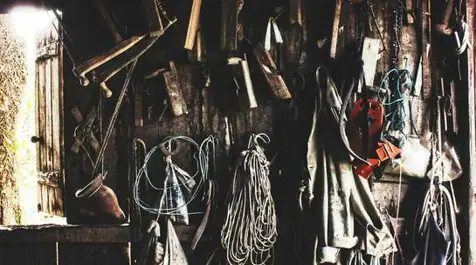
아이패드에서 클라우드 서비스 연결하기
파일 앱은 iCloud Drive뿐만 아니라 Google Drive, OneDrive와 같은 타사 클라우드 서비스와의 연결을 지원합니다. 이를 통해 언제 어디서나 파일에 접근할 수 있습니다.
클라우드 서비스 연결하는 방법
1. 파일 앱 실행 후, ‘둘러보기’를 선택합니다.
2. 좌측 상단의 ‘더보기’ 버튼을 클릭한 뒤 ‘편집’을 선택합니다.
3. 사용하고자 하는 클라우드 서비스를 활성화합니다.
4. ‘완료’를 눌러 설정을 마무리합니다.
파일 동기화 설정하기
아이패드에서 데이터의 동기화를 설정하는 것은 매우 중요합니다. 이를 통해 파일의 손실을 방지하고 항상 최신 버전을 유지할 수 있습니다.
iCloud를 통한 동기화 방법
1. 설정 앱을 열고, ‘사용자 이름’을 클릭한 후 ‘iCloud’를 선택합니다.
2. ‘iCloud Drive’ 항목을 활성화하여 파일이 자동으로 iCloud와 동기화되도록 합니다.
3. 필요한 앱의 동기화 옵션도 확인하여 필요에 따라 활성화해 주시기 바랍니다.
아이패드 파일 설정하기
파일 앱의 설정을 조정하여 사용자 맞춤형으로 구성하는 것이 가능합니다. 이는 파일 관리에 큰 도움이 됩니다.
파일 확장자 표시 설정하기
최근 ios 버전에서는 파일의 확장자를 표시할 수 있는 기능이 추가되었습니다. 이를 통해 파일의 유형을 보다 쉽게 인지할 수 있습니다.
1. 파일 앱을 열고, 원하는 폴더로 이동합니다.
2. 오른쪽 상단의 설정 아이콘을 클릭합니다.
3. ‘보기 옵션’에서 ‘모든 확장 프로그램 보기’를 선택하여 확장자를 표시합니다.
아이패드와 윈도우 PC의 무선 파일 전송
아이패드와 윈도우 PC 간 파일을 무선으로 전송하는 방법도 있습니다. 이 방법을 통해 파일을 보다 쉽게 관리할 수 있습니다.
윈도우 PC에서 파일 공유 설정하기
1. 시작 메뉴에서 ‘설정’에 들어갑니다.
2. ‘네트워크 및 인터넷’을 선택한 후, ‘고급 네트워크 설정’을 클릭합니다.
3. ‘네트워크 검색’과 ‘파일 및 프린터 공유’를 활성화합니다.
4. ipconfig 명령어를 이용해 IPv4 주소를 기록해 둡니다.
아이패드에서 윈도우 PC의 파일에 접근하기
1. 파일 앱을 실행한 후, ‘서버에 연결’을 선택합니다.
2. 기록해 둔 IPv4 주소를 입력합니다.
3. 윈도우 사용자 이름과 비밀번호를 입력하여 연결을 완료합니다.
4. 연결이 끝나면 해당 사용자 계정의 폴더에 접근할 수 있습니다.

마무리하며
아이패드의 파일 앱은 효율적인 파일 관리와 간편한 데이터 전송을 가능하게 합니다. 위의 방법들을 통해 사용자는 필요한 파일에 쉽게 접근하고 관리할 수 있으며, 클라우드 서비스와의 연계를 통해 언제든지 데이터를 안전하게 유지할 수 있습니다. 아이패드와 윈도우 PC 간의 파일 전송도 무선으로 지원되는 만큼, 사용자 간의 연결성을 한층 더 강화해 줍니다. 앞으로도 지속적으로 이 기능들을 활용하여 더욱 편리한 디지털 환경을 만들어 나가시길 바랍니다.
자주 묻는 질문과 답변
아이패드의 파일 앱은 어떤 기능을 제공하나요?
아이패드의 파일 앱은 파일 관리, 폴더 정리, 클라우드 서비스 연결 등을 통해 효율적으로 파일을 처리할 수 있는 다양한 기능을 제공합니다.
클라우드 서비스와의 연동은 어떻게 하나요?
파일 앱을 실행한 후 ‘둘러보기’에서 ‘더보기’를 클릭하고 원하는 클라우드 서비스를 활성화하면 쉽게 연동할 수 있습니다.
파일 동기화는 어떻게 설정하나요?
설정 앱에서 ‘사용자 이름’을 클릭한 후 ‘iCloud’를 선택하고, ‘iCloud Drive’를 활성화하면 파일 동기화를 자동으로 설정할 수 있습니다.
파일 확장자는 어떻게 표시하나요?
파일 앱에서 원하는 폴더로 가서 오른쪽 상단의 설정 아이콘을 클릭한 후 ‘모든 확장 프로그램 보기’ 옵션을 선택하면 확장자를 확인할 수 있습니다.
아이패드와 윈도우 PC 간의 파일 무선 전송 방법은?
윈도우에서 ‘네트워크 검색’과 ‘파일 및 프린터 공유’를 활성화한 후, 아이패드에서 해당 PC의 IPv4 주소를 입력하면 파일을 무선으로 전송할 수 있습니다.